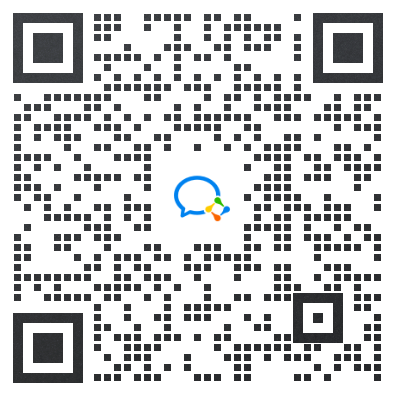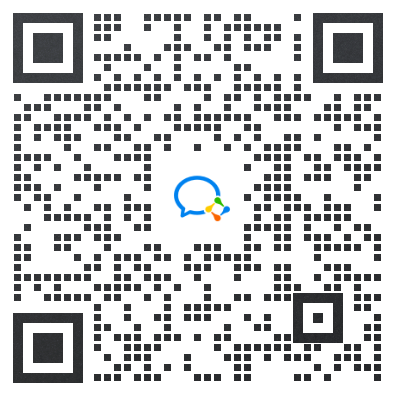说起CRM大家对相关的含义一定觉得很熟悉了,所以本篇文章是给大家具体讲解一下FeelCRM是如何使用的。
首先我们要获得试用权限,获得试用资格的方法:点击咨询客服,让客服小姐姐帮忙注册账号,拿到测试网址后进入开始试用系统。
输入账号密码后进入系统后看到我们的默认主界面【图(1-1)】
图1-1中1的位置有客户数、联系人、联系记录、订单数、订单金额、合同数的显示统计。
这些信息可以通过权限的设置进行员工仅能查看本人,部门主管可以查看部门,最高权限可查看全公司。
图1-1中2的位置会根据选择的时间对客户的相关信息做数据统计概括预览。默认进入到系统的客户信息为今日的数据。

【图(1-1)】
拿到系统的第一步操作是要先设置公司的组织架构,俗话说无规矩不成方圆,所以我们要先将规矩的模块搭建好,才好进行后续的操作。
操作步骤:组织架构 – 部门管理 – 创建部门
填写内容:部门名称、部门管理员、排序(0-100,默认不填写为0)
创建成功后就可以在 组织架构 – 部门管理 – 部门列表 中进行人员的添加删减及部门信息的修改。
示例截图:【图(1-2)】【图(1-3)】

【图(1-2)】

【图(1-3)】
组织架构创建好后,第二步的操作是开始为部门创建角色,例如:销售主管、销售经理、客服人员等。设立角色的目的是为了更方便的去给不同的职位定义不同的系统权限,可以查看到的内容也是根据权限设置。
操作步骤:组织架构 – 角色管理 – 新建角色
填写内容:角色名称、是否开启最高权限
角色建立好后,就可以在 组织架构 – 角色管理 – 角色列表 中进行 权限分配、增减删减人员等操作。
示例截图:【图(1-4)】

【图(1-4)】
部门角色建设完成后,就要进行组织架构设置的最后一步了 - 人员的添加。
操作步骤:组织架构 – 用户管理 – 添加用户
填写内容:登录账号、登录密码、用户姓名、用户昵称、用户角色、所属部门
用户添加完成后,可以在用户列表中进行查看,也可以对该用户的资料进行修改,但是要注意登录账号是无法修改的,如果需要更换则需重新注册新的号码,删除旧的登录账号。
示例截图:【图(1-5)】

【图(1-5)】
以上就是我们FeelCRM中组织架构的操作讲解,本期介绍就先到这里了,如果有相关的咨询问题可以随时点击对话售前客服为您解答。